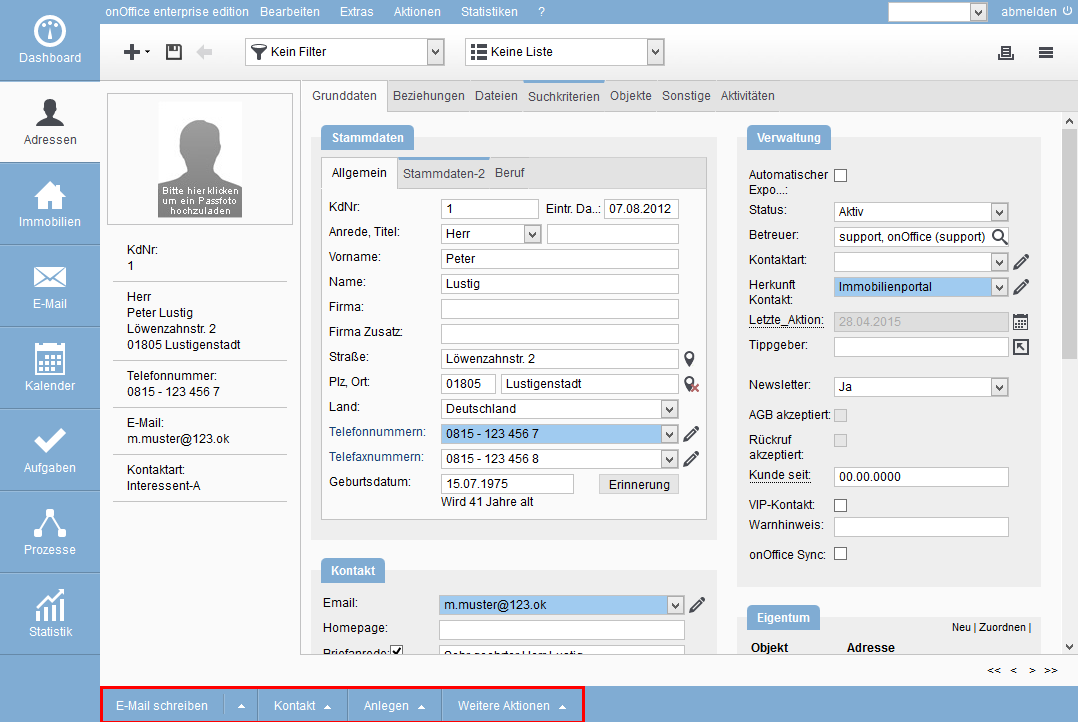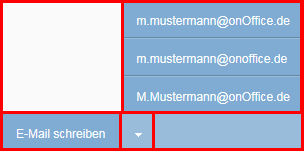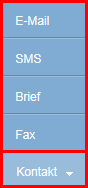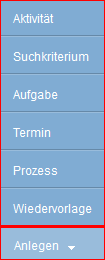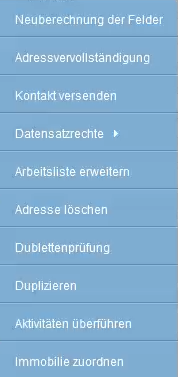Estás aquí: Home / Módulo / Contactos / Vista detallada del contacto / Vista detallada de la barra de acciones
Contactos
Vista detallada de la barra de acciones
La barra de acciones de contactos contiene todas las funciones/actividades que se pueden realizar con un conjunto de datos de contactos. La barra de acción está en la parte inferior.
Inhaltsverzeichnis
Escriba un correo electrónico
Esta función permite redactar un correo electrónico desde cualquier punto del registro de contactos. Si hay varias direcciones de correo electrónico almacenadas, puede seleccionar la dirección de correo electrónico deseada mediante el símbolo de la flecha situado junto a «Escribir correo electrónico».
Contacto
- Correo electrónico
Aquí puede escribir otro correo electrónico al contacto seleccionado; éste se enviará a la dirección de correo electrónico principal que se ha almacenado. - SMS
Si ha almacenado un número de teléfono móvil y su cuenta de prepago tiene suficiente crédito, puede enviar un SMS a través de esta función. - Carta
Esta función permite escribir una carta con las macros almacenadas a la dirección correspondiente. - Fax
Esta función le permite enviar un fax desde el registro de contactos, siempre que su cuenta de prepago tenga suficiente crédito y haya almacenado un número de fax.
Crear
- Actividad
Esta función permite crear manualmente actividades para el registro de contactos. - Criterio de búsqueda
Aquí puede crear criterios de búsqueda para el registro de contactos. - Tarea
Este botón permite crear una tarea con vínculo directo al contacto. - Cita
Este botón le permite crear una cita con vínculo directo al contacto. - Proceso
Este botón permite crear un nuevo proceso con vínculo directo al contacto. - Reenvío
Utilice esta acción para crear un reenvío para un usuario.
Más acciones
- Recalcular campos
Esta opción permite restablecer los campos de la fórmula que se pueden sobrescribir manualmente. - Formulario de actualización del contacto
Esta función le permite enviar a sus contactos un enlace para completar la información del contacto. La finalización puede referirse a toda el contacto, a los criterios de búsqueda o a ambos. De esta manera, también puede hacer que el interesado actualice sólo los criterios de búsqueda, si es necesario. - Enviar contacto
Con esta función puede enviar los datos de contacto del registro seleccionado como un archivo adjunto de correo electrónico. El compositor de correo electrónico se abre automáticamente y los datos de contacto se adjuntan como archivo «.vcf». El destinatario puede entonces añadir este archivo a su libreta de contactos (por ejemplo, Outlook, iPhone o Android).
La plantilla para el envío se establece en ajustes básicos >> General >> Envío de información de contacto.
Por supuesto, también puede crear usted mismo un contacto en la empresa a partir de los datos de contacto que recibe por correo electrónico como archivo .vcf. Para ello, haga clic en el archivo adjunto del correo electrónico que ha recibido. Se abre el cuadro de diálogo «Crear contactos», en el que puede volver a comprobar los datos y, a continuación, crear la base de datos de contactos con el botón «Crear». - Derechos de registro
Aquí puede consultar los derechos de registro individuales para el registro de direcciones abierto. Puede encontrar más información aquí. - Expandir la lista de trabajo
Pulsando este botón puede configurar su lista de trabajo y determinar si el registro seleccionado debe insertarse en una nueva lista de trabajo o añadirse a una lista de trabajo existente. - Borrar contacto
Utilice esta función para borrar el contacto seleccionado. - Comprobación de duplicados
Esta función de la barra de acción de direcciones le permite buscar duplicados en su base de datos. - Duplicar
Esta función permite duplicar el contacto seleccionado. - Transferir actividades
Esta función permite trasladar las actividades de este registro de contacto a otro registro de contacto. - Asignar inmueble
Permite asignar una propiedad al contacot en la pestaña «Búsqueda de inmuebles» en «Asignación manual» .

 Entrada
Entrada Panel de control
Panel de control Contactos
Contactos Inmuebles
Inmuebles Correo electrónico
Correo electrónico Calendario
Calendario Tareas
Tareas Análisis de valor del inmueble
Análisis de valor del inmueble Configurador de estadísticas
Configurador de estadísticas Envío automático de exposés
Envío automático de exposés Estadística del inmueble / contactos
Estadística del inmueble / contactos Factura
Factura Gestión de procesos
Gestión de procesos Gestión de proyectos
Gestión de proyectos Gestor de solicitudes
Gestor de solicitudes Grupos
Grupos Intranet
Intranet Marketing-Box
Marketing-Box Módulo multilingüe
Módulo multilingüe Módulo multipropiedad
Módulo multipropiedad onOffice Sync
onOffice Sync Panel de captación
Panel de captación Panel de resultados
Panel de resultados Presentación modo TV escaparate
Presentación modo TV escaparate Presentaciones PDFs
Presentaciones PDFs Registro de la jornada laboral
Registro de la jornada laboral Smart site 2.0
Smart site 2.0 Acceso rápido
Acceso rápido Actualización masiva
Actualización masiva Ajustes
Ajustes Cálculo con fórmulas
Cálculo con fórmulas Comunicación con los clientes
Comunicación con los clientes Contactos desde el Portapapeles
Contactos desde el Portapapeles Enlaces favorito
Enlaces favorito Herramientas externas
Herramientas externas Importación de inmuebles
Importación de inmuebles Módulos de texto
Módulos de texto Plantillas
Plantillas Portales
Portales onOffice-MLS
onOffice-MLS Tutoriales
Tutoriales Paso a paso
Paso a paso